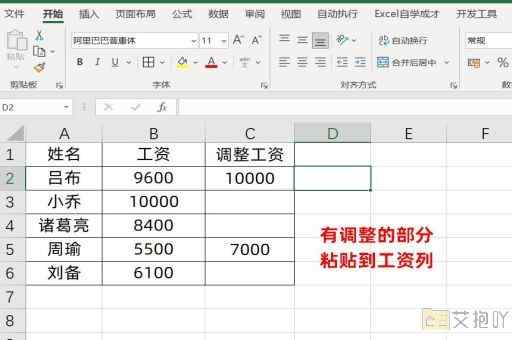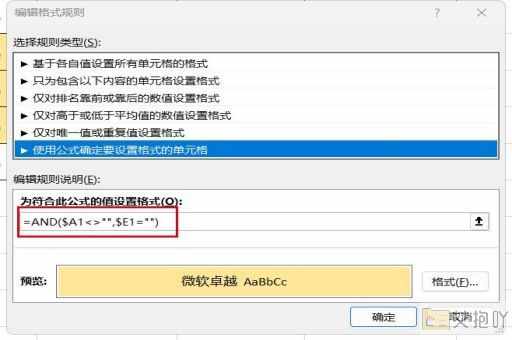excel如何加密码保护防止别人修改
1. 打开您的excel文档。
2. 点击“审阅”选项卡,在该选项卡中找到并点击“保护工作表”或“保护工作簿”,这取决于您想要保护的是整个工作簿还是单个工作表。
3. 在弹出的对话框中,勾选您希望限制的权限。您可以阻止他人进行格式更改、删除列/行等操作。
4. 在“密码”框中输入您想要设置的密码,然后再次输入以确认。请确保记住此密码,因为如果您忘记密码,则将无法取消对工作表或工作簿的保护。
5. 点击“确定”按钮。此时,系统会要求您再次输入密码进行确认。输入密码后,点击“确定”按钮。
6. 此时,您的工作表或工作簿已被成功设置为受密码保护状态。当其他人试图修改受保护的部分时,系统会提示他们需要输入正确的密码才能进行修改。

注意:虽然密码保护可以提供安全性,但它并不能完全保证您的数据安全。如果有人知道您的密码或者使用破解工具,仍然有可能访问和修改您的数据。对于包含敏感信息的数据,我们建议您采取更高级别的保护措施,例如使用加密软件或者将其存储在安全的地方。


 上一篇
上一篇